Reseña de Bytescout Screen Recorder
La tecnología de captura de pantalla es ahora una bendición para los usuarios. Lo utilizan profesores e investigadores de todo el mundo para hacer presentaciones importantes. Los jugadores también utilizan esta tecnología para retransmitir en directo sus partidas o grabarlas para poder subirlas en el futuro. Bytescout Screen Recorder ha hecho la grabación de pantalla más fácil que nunca.
Estos vídeos que se ejecutan en pantalla pueden grabarse con o sin audio. Esta función también permite grabar el audio de cualquier grabación en directo directamente desde el micrófono. Se puede elegir entre grabar toda la pantalla o una región concreta que se desee grabar para utilizarla en el futuro. Existen distintos modos de compresión de vídeo. El proceso es tan fácil que se deriva el uso de esta técnica completamente cargado en YouTube. Por lo tanto, ¡grabar gritos nunca ha sido tan fácil!
Características principales de Bytescout Screen Recorder
Antes de empezar a utilizar el software, es esencial conocer sus características en detalle. Estas son algunas de las características más notables de Bytescout Screen Capture Software:
- Está disponible tanto para Windows como para iOS: La gente hoy en día es diversa con el tipo de dispositivo que utilizan. No importa qué sistema operativo esté instalado en tu dispositivo, este software funciona bien para ambas plataformas. Por lo tanto, si opta por Bytescout Screen Capturing para PC, puede contar con este software, independientemente del sistema operativo del que sea usuario.
- Admite diferentes tipos de vídeo: Independientemente del tipo de vídeo que desee grabar, este software le permite hacerlo todo. Soporta todos los formatos de vídeo, como WMV, AVI sin pérdidas, AVI, etc.
- Facilidad para capturar vídeos: Se puede grabar toda la pantalla del escritorio o una región seleccionada de la pantalla. Este programa ofrece ambas facilidades.
- El software puede capturar sonido: Una de las mayores preocupaciones al grabar una pantalla de vídeo es si se grabará el audio. Con la ayuda de este software, también se puede grabar el audio de los micrófonos. Más bien, este software puede capturar el sonido de cualquier fuente cercana posible.
- La interfaz es fácil de usar: No es necesario ser un experto en tecnología para utilizar este software. La interfaz es bastante fácil de usar y puede utilizarla incluso alguien que no posea ni una pizca de conocimientos técnicos.
- Tecnologías modernas:Este software incorpora el uso de tecnologías modernas y extremadamente progresistas. Por tanto, los resultados son encomiables. Las funciones se desarrollan en función de las necesidades y requisitos de los usuarios.
- Eficaz servicio de atención al cliente:Si alguna vez te quedas atascado mientras utilizas el software, puedes ponerte en contacto con el equipo de atención al cliente. Son un equipo de expertos extremadamente profesionales que siempre están dispuestos a servirle.
Cómo usar Bytescout Screen Capturing
Como ya se ha mencionado anteriormente, uno no tiene que ser muy conocedor de la tecnología para ser capaz de grabar un vídeo de la pantalla con la ayuda de Bytescout Screen Recorder. Si todavía está buscando una guía adecuada para utilizar el software, siga los pasos que se mencionan a continuación:
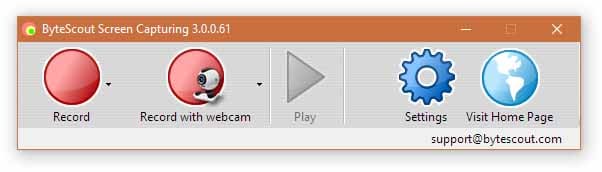
- En primer lugar, tienes que instalar y luego lanzar la opción de Captura de Pantalla en tu dispositivo.
- A continuación, tendrás que ajustar la configuración del grabador de pantalla. Para ello, tendrás que hacer clic en el botón "Configuración" y abrir el cuadro de diálogo Configuración.
- A continuación, haga clic en el botón "Grabar". Se le presentará una lista de opciones mencionadas en forma de lista desplegable. Seleccione cualquiera de las opciones de pantalla completa, región rectangular o región alrededor del ratón. Si ha elegido la opción "Rectangular", deberá elegir el área que desea grabar. Pulse el botón izquierdo del ratón y arrástrelo para dibujar un rectángulo. Asegúrese de que el rectángulo abarca la zona que desea grabar.
- Después de hacer esto, verás un mensaje recordatorio que dirá "Pulsa CTRL+MAYÚS+F12 para detener la grabación". Haz clic en la casilla situada junto a "Continuar" y el proceso de grabación comenzará de inmediato.
- Una vez finalizada la grabación, haga clic en el botón de parada para detener la grabación.
- Se abrirá una ventana "Guardar", que te pedirá que elijas un nombre y una ubicación adecuada para tu archivo de vídeo. Haz lo necesario.
- Una vez guardado el vídeo, puedes elegir reproducirlo en cualquier momento desde la ventana de Captura de pantalla con la ayuda del botón Reproducir.
Bytescout Screen Recorder Alternativa - DemoCreator
La edición y creación de vídeo es un arte que se ha facilitado con la aparición de diversos programas de grabación de pantalla. Una de estas alternativas a Bytescout es DemoCreator Screen Recorder. DemoCreator se fundó en 2003 y, desde entonces, el programa ha sido una bendición para los aficionados a la edición de vídeo.
Con la ayuda de este software, los usuarios pueden disponer de una plataforma en la que grabar fácilmente una pantalla y editarla según su deseo y conveniencia. DemoCreator te ayuda a sacar el máximo partido a tu creatividad para que puedas convertir tus ideas en realidad con gran facilidad. Este programa es muy fácil de utilizar. Tiene múltiples funciones, lo que la convierte en una gran plataforma para múltiples funciones a la vez.
Con la ayuda de esta plataforma, puedes grabar fácilmente la pantalla de tu PC. Cualquiera, incluso alguien que no posea suficientes conocimientos sobre tecnología, puede editar un vídeo, acortar su duración, añadir detalles relevantes y muchas cosas más. Este software también es compatible para ser utilizado en dispositivos Mac. DemoCreator permite grabar varias pantallas a la vez. De este modo, los usuarios obtienen un control total sobre la grabación de más de una pantalla a la vez.
La última y más actualizada versión de DemoCreator tiene muchas características como soporte de subtítulos, efecto de cursor, animaciones y muchas más. Si eres un principiante absoluto, existen muchas guías y tutoriales en vídeo que pueden ayudarte a dominar el arte de la creación de vídeos.
¿Cómo grabar la pantalla con la ayuda de DemoCreator?
En primer lugar, debe iniciar el software. Una vez iniciado, verá una ventana. Para comenzar con el procedimiento, todo lo que tienes que hacer es hacer clic en el botón que dice "Nuevas grabaciones".

De nuevo, aparecerá una pequeña ventana en la pantalla. Esta ventana le ayudará a ajustar el área y el tamaño de la pantalla que desea capturar. Al igual que el software anterior, este software también le proporcionará una lista de tres opciones, entre las que tendrá que elegir la que prefiera. Si no, también puedes introducir manualmente el tamaño de pantalla que cubrirá el área que deseas grabar. Aquí puedes realizar todas las personalizaciones, como la configuración del micrófono, la configuración de la cámara web, la configuración del micrófono del sistema, etc.
Una vez hecho esto, puedes empezar a grabar la pantalla. Si desea detener la grabación, deberá pulsar F10. Para pausar o reanudar la grabación, pulse F9.

Una vez hecho esto, se te redirigirá automáticamente a la ventana desde la que podrás realizar los cambios necesarios y editar el vídeo. Aquí puedes recortar el vídeo, añadir textos o imágenes, añadir títulos y subtítulos relevantes y realizar cualquier otro cambio necesario para que tu vídeo sea más atractivo.
Conclusión
No importa si la edición de vídeo es tu hobby o si eres un YouTuber profesional que se gana el pan vendiendo vídeos a su audiencia, la calidad de tu vídeo debe ser siempre satisfactoria. Al principio, la edición de vídeo requería mucha sangre y sudor para hacer un vídeo presentable al público. Estos programas de grabación de pantalla son una bendición en este campo y han ayudado a ahorrar mucho esfuerzo y tiempo.


David
chief Editor